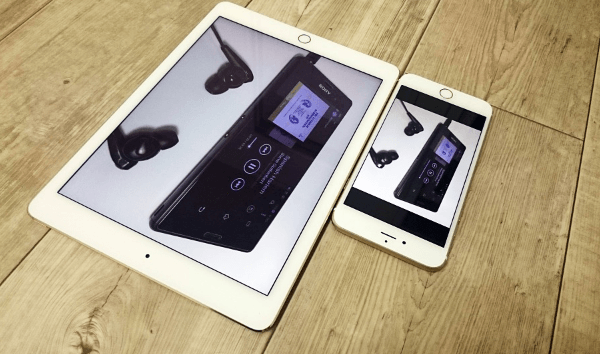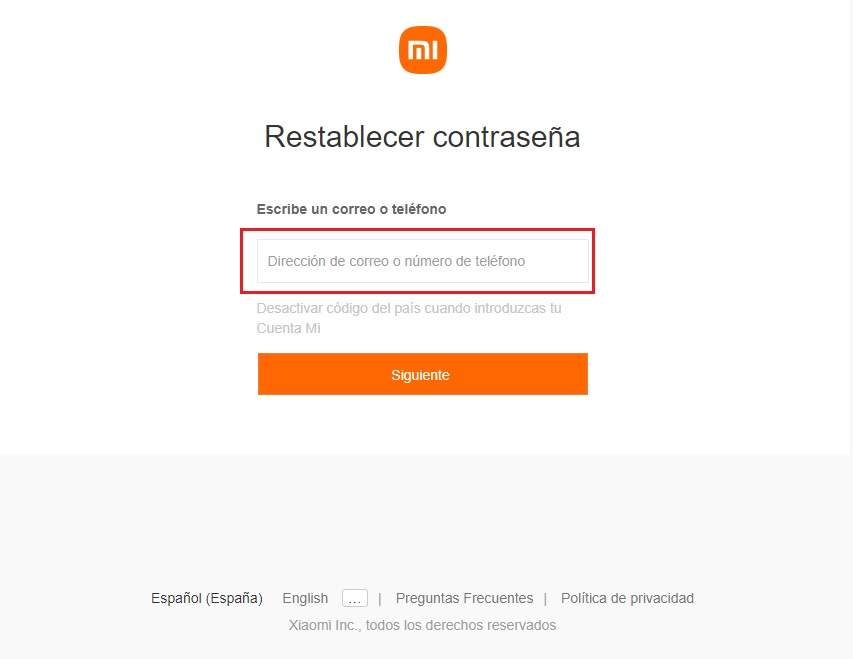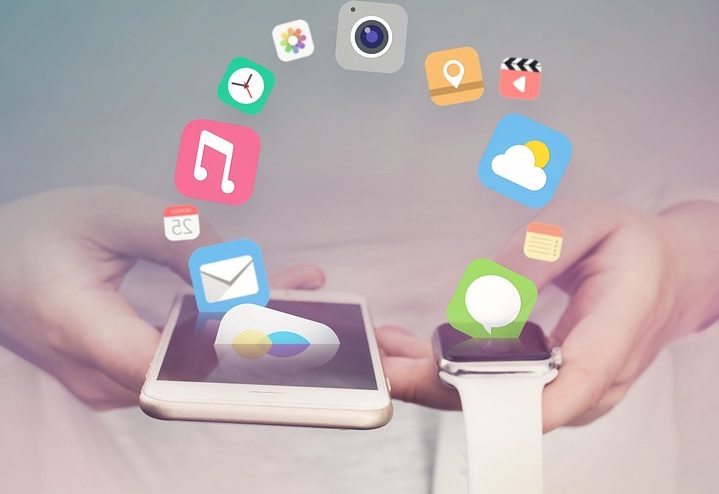Cómo solucionar “Wifi no tiene una conexión IP válida” Windows 10
Utilizar el ordenador se ha vuelto una tarea cotidiana y con el avance de cada sistema operativo se vuelve cada vez más sencillo, pero en ocasiones encontramos viejos problemas que nos vuelve la experiencia un poco engorrosa.
Uno de estos problemas (de los más comunes) es cuando el WiFi no tiene una conexión IP valida, haciéndonos imposible el navegar y realizar otras tareas que requieren Internet.

Solucionando los problemas de conexión IP válida en Windows 10
Saber cómo solucionar el problema “WiFi no tiene una conexión IP válida” y así disfrutar de nuestra conexión web en nuestro PC no sólo es de utilidad en momentos así, sino que también se vuelve una necesidad que nos facilite la experiencia.
Contar con una conexión estable de Internet es una exigencia de la vida moderna, ya que el trabajo, entretenimiento y comunicaciones de hoy en día depende altamente de que la web esté disponible. Al tener problemas con ella, representa no solo una inconveniencia leve, sino un retraso a nuestras labores si trabajamos o estudiamos desde casa.
El saber solucionar dichos problemas no solo acortamos el tiempo del inconveniente, sino que también nos da cierta independencia, ya que no es necesaria una mano externa que resuelva dicha emergencia, algunas veces generando incluso un gasto extra con el que no se contaba al contratar un técnico.
WiFi no tiene una dirección IP valida ¿Por qué sucede este problema?
Ha pasado, nos disponemos a utilizar el Internet y de repente ocurre un error, abrimos el centro de redes de Windows, incluso el solucionador de problemas y arroja el siguiente mensaje: “WiFi no tiene una dirección IP válida”
¿Por qué sucede este problema? Cuando este fallo aparece en la herramienta de diagnóstico de nuestro ordenador, queda de parte del usuario resolverlo de forma manual, ya que es uno de los pocos errores de Windows que no tiene un arreglo automático. Las causas más comunes para ese problema son las siguientes:
- Este error podría suceder cuando la dirección IP del router no coincide con la dirección IP que reporta tu adaptador de red inalámbrica.
- Puede ocurrir tras una actualización de Windows o cuando los cambios de red no han sido registrados por el adaptador de red.
- También puede ser causado por errores de drivers (controladores).
- Router defectuoso o un fallo de configuración con el mismo.
- Problemas de DNS.
Para todos estos fallos existen soluciones puntuales que permitirán restablecer la conexión web y poder disfrutar de la misma tranquilamente.
Pasos para solucionar el problema Wifi no tiene una dirección IP valida en Windows 10
Puede parecer un problema muy avanzado como para que lo soluciones tú mismo, pero siguiendo tan solo unos cuantos pasos podrás volver a tener Internet normalmente:
Reinicia el router, la solución más común
Muchas veces la solución más común es la más efectiva, reiniciando el router puede restablecerse la conexión y muy probablemente hacer que el ordenador detecte automáticamente la dirección IP fijada por el router.
Ubicando el botón de RESET y presionándolo rápidamente se podrá reiniciar la unidad. Algunos fabricantes no disponen de un botón de RESET en sus dispositivos, así que desconectando la fuente de poder un par de segundos y volviendo a conectar deberá reiniciar el router.
Reinicia tu ordenador por completo
Otra solución que suele ser sencilla y efectiva es reiniciar el ordenador, pues es éste el que pierde en muchas oportunidades la configuración con el router principal. Reinicia tu ordenador por completo y revisa si con esto la conexión IP se restablece exitosamente.
Renueva la dirección IP de tu PC
Renovar la dirección IP de tu PC hará posible que tu equipo pueda conectarse nuevamente a Internet, solicitando una nueva dirección IP a través de un servidor DCHP, como un router. Primero deberá liberarse la dirección IP actual para de esta forma obtener una nueva.
Pulsando el botón secundario del ratón (derecho) sobre el botón de Windows en la barra principal, seleccionar Linea de comandos (Command Prompt), deberá abrir una ventana con la imagen de sistema. En la línea de comandos ingresar “ipconfig / release” y al presionar ENTER libera de esta forma la dirección IP actual de tu PC.
Se verá en la sección del adaptador Ethernet que los valores numéricos han sido eliminados. Luego en la línea de comandos ingresar “ipconfig / renew”, presionando ENTER renovará la dirección IP de tu PC.
La sección de adaptador Ethernet arrojará nuevos valores numéricos donde antes estaba vacío, ésta es la nueva dirección IP de tu PC.
Otros métodos para solucionar el problema “Wifi no tiene una dirección IP valida”
Si al momento de conectarte a Internet sigue apareciendo este error, existen otros métodos para solucionar el problema “WiFi no tiene una dirección IP válida”. Si al reiniciar tu ordenador no pudo ser posible conectarse y sigue arrojando el problema, es posible que no se haya borrado el caché del sistema.
Sabemos que la memoria RAM almacena de forma temporal todo lo que hacemos en el PC y en teoría debería borrarse todo ese almacenamiento al reiniciarlo, pero algunas veces este no suele ser el caso.
- En la barra de búsqueda de Windows 10 escribir “Liberador de espacio en disco”, en el cuadro de dialogo aparecerán las unidades donde se puede liberar el caché.
- Elegir C:/ y pulsar ACEPTAR. Deberá mostrar en pantalla todos los archivos a seleccionar para eliminar, al eliminarlos se libera la memoria temporal del ordenador, cosa que limpiará la configuración DNS anterior (y mejorará también el rendimiento).
Como última instancia se puede intentar reparar la conexión WiFi restableciendo Windows Sockets
Es una solución poco común, pero que con la actualización de Windows 10 se hace realmente accesible desde la ventana de comandos del sistema.
Paso único: En la barra de búsqueda de Windows escribir cmd y pulsar ENTER, se mostrará la ventana con símbolo del sistema, en la línea de comandos escribir netsh winsock reset y luego de ejecutar correctamente el comando, verificar que la conexión se haya restablecido de forma correcta.
Ya sea a través del sistema o por medio de nuestro hardware disponible, queda en nuestras manos darle un arreglo al problema. Intenta con alguna de estas opciones la próxima ocasión.